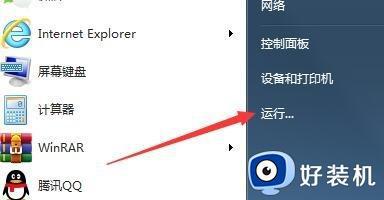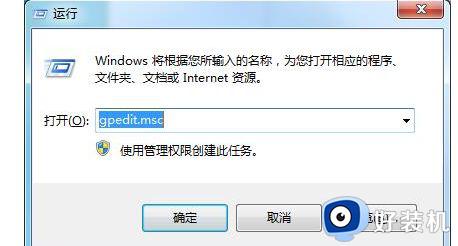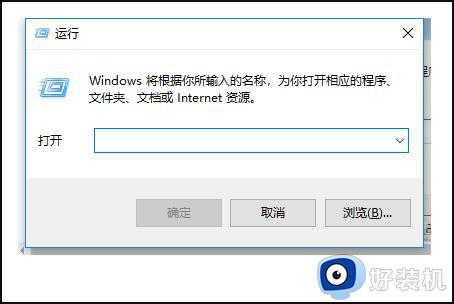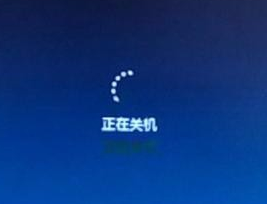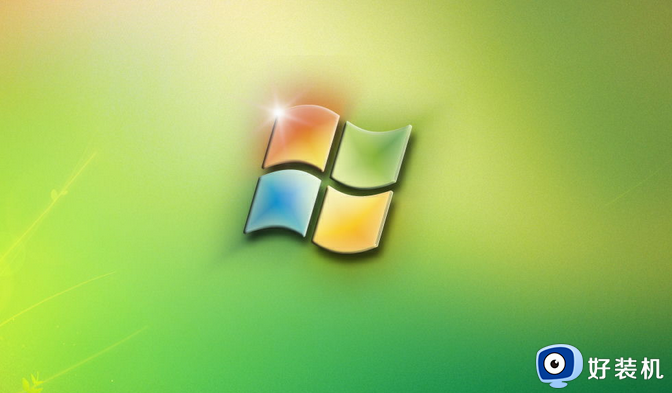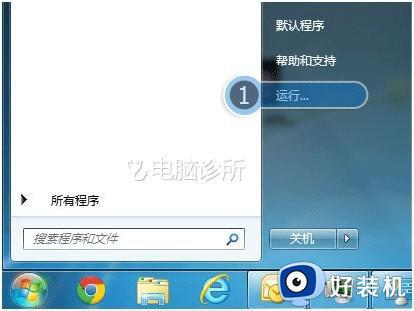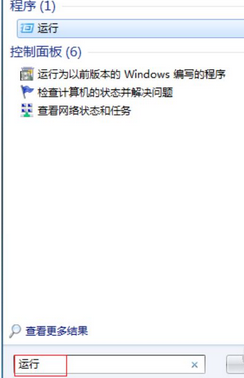win7关机卡在正在注销怎么办 win7关机一直显示正在注销解决方法
时间:2024-03-26 11:31:45作者:xinxin
每次在将win7电脑关机时,我们只需要通过开始菜单中电源设置来实现关机操作,然而最近有用户在win7系统中点击电源设置关机选项时,却老是会遇到屏幕显示正在注销卡住的情况,对此win7关机卡在正在注销怎么办呢?今天小编就给大家带来有关win7关机一直显示正在注销解决方法。
推荐下载:win7旗舰版安装包
具体方法:
1、首先利用快捷键【Win + R】打开运行窗口,你也能通过菜单栏打开,然后在搜索框中输入【gpedit.msc】,然后敲击键盘的回车键。
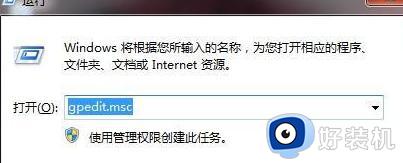
2、在打开的本地组策略编辑器中,依次打开:计算机配置--用户配置--管理模板--开始菜单和任务栏”;
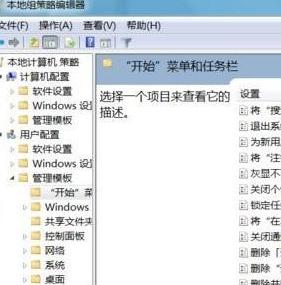
3、然后在页面的右侧找到【删除并阻止访问关机、重新启动、睡眠和休眠命令】功能进行打开。
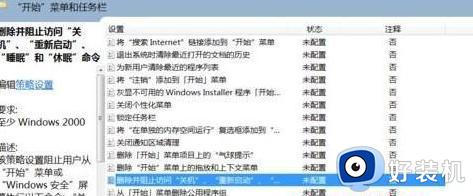
4、然后进入窗口后,选择已禁用或者是未配置的选项,然后点击确定进行保存记录。
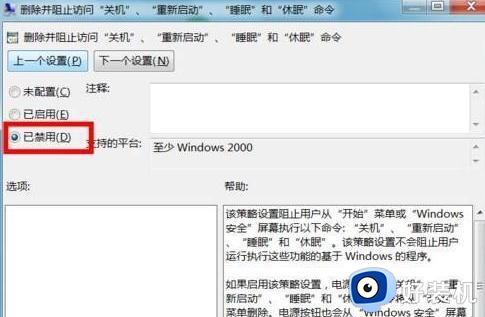
综上所述就是小编教大家的win7关机一直显示正在注销解决方法了,有出现这种现象的小伙伴不妨根据小编的方法来解决吧,希望能够对大家有所帮助。